Så mycket som du älskar att arbeta dig igenom ditt Steam-spelbibliotek, det går inte att förneka att det är en enorm tidssänkning att försöka låsa upp varje prestation för alla dina spel. Du har bara så många timmar på dygnet. Har du verkligen råd att spendera de timmarna på att slita igenom delar av ett spel du redan har slutfört, slipa iväg för att tjäna en prestation som handlar mer om hur länge du spelar och mindre om att slutföra en intressant utmaning?

Om ditt svar på den frågan är 'nej', kanske du är intresserad av att lära dig att det finns ett sätt att låsa upp prestationer i Steam utan att faktiskt slutföra prestationen själv. För att göra det behöver du tillgång till ett verktyg som heter 'Steam Achievement Manager.'
Vad är Steam Achievement Manager?
Steam Achievement Manager (SAM) släpptes ursprungligen 2008 och är ett verktyg som låter som att det finns för att hjälpa dig organisera dina Steam-prestationer. Även om den funktionen finns i detta verktyg med öppen källkod, använder många spelare den för att 'hacka' prestationslistorna i sina spel.
Denna hacking gör att de kan låsa upp prestationer när de är offline utan att faktiskt tjäna dem. SAM tillåter också användare att synkronisera dessa 'upplåsta' prestationer till sina onlinekonton så att det verkar som att spelaren har tjänat dem till alla som besöker deras profil. Tänk på det som en genväg som kan spara tid på de tunga prestationerna som inte gör mer än att tvinga dig att spendera mer tid i ett spel.
Det är värt att notera att SAM inte är en ventilprodukt. Skaparna av Steam har ingenting att göra med det här verktyget, som skapades, även om det inte längre verkar underhållas av en oberoende utvecklare. Som sådan upptar användningen av SAM en grumlig moralisk gråzon.
stoppa Spotify från att öppnas vid startfönster
Det är osannolikt att Steam förbjuder dig eller hindrar dig från att komma åt ditt konto om du använder SAM, troligen för att ändringarna du gör bara påverkar ganska kosmetiska aspekter av spelupplevelsen snarare än att påverka andra spelare. Spelutvecklare kan ta ett striktare tillvägagångssätt. Det finns dock också få rapporterade fall av SAM-användare som har fått spelförbud utan att andra förmildrande faktorer, som att hacka multiplayer-spel, är i spel.
Med detta sagt har SAM vissa legitima användningsområden. Till exempel kan en bugg i ett spels kod orsaka att en prestation som du lagligen har tjänat inte pingar, vilket leder till frustration om du spenderade mycket tid på att arbeta med prestationen. Du kan använda SAM för att låsa upp dessa typer av buggade prestationer utan att behöva gå igenom den legitima (och tidskrävande) vägen igen.
Hur man låser upp prestationer med Steam Achievement Manager
Att få tag på SAM är lätt nog, eftersom det är tillgängligt via GitHub och fungerar som en körbar fil som länkar till ditt Steam-konto:
- Gå till ' Steam Achievement Manager ' på GitHub och klicka på 'Ladda ner senaste utgåvan.'
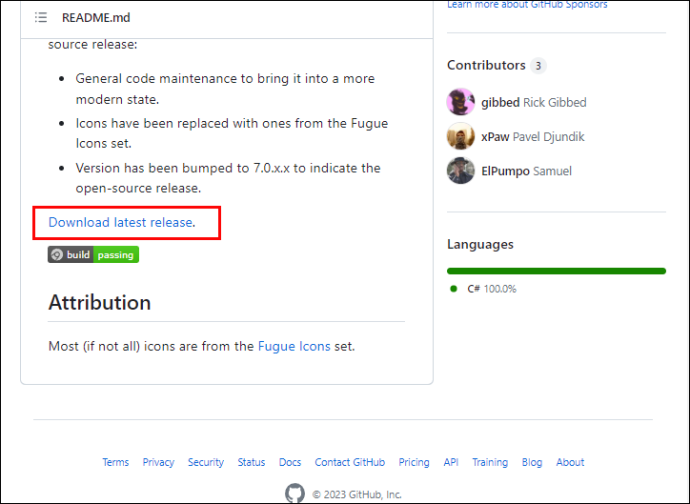
- Spara zip-filen för SAM i valfri katalog på din dator.
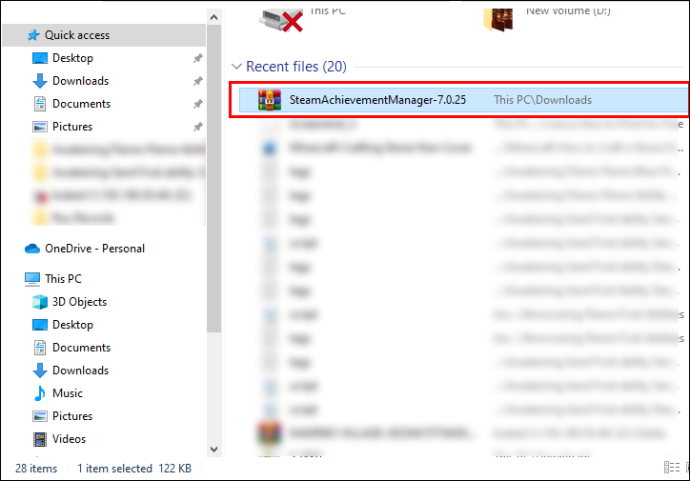
- Packa upp SAM zip-filen med WinZip eller något annat filextraheringsverktyg.
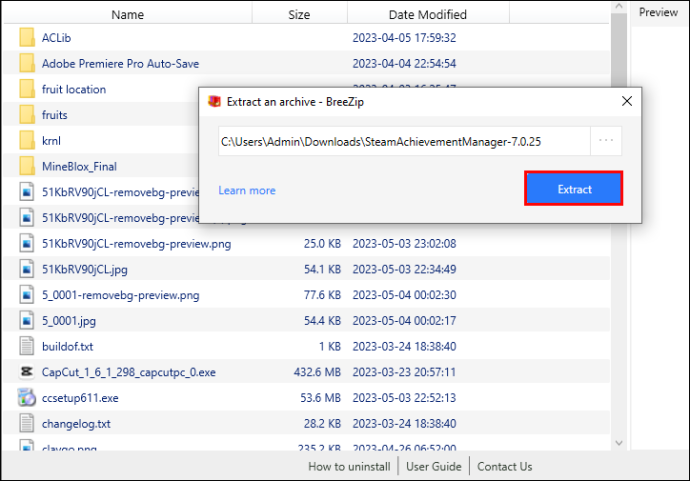
Nu när du har extraherat SAM-filerna bör du se ett par körbara filer tillsammans med ett par .txt-filer som täcker licensfrågor och en API-fil (Application Extension Interface). Följ dessa steg för att öppna SAM och använda den för att låsa upp spelprestationer.
- Starta Steam, logga in och låt det köra i bakgrunden.
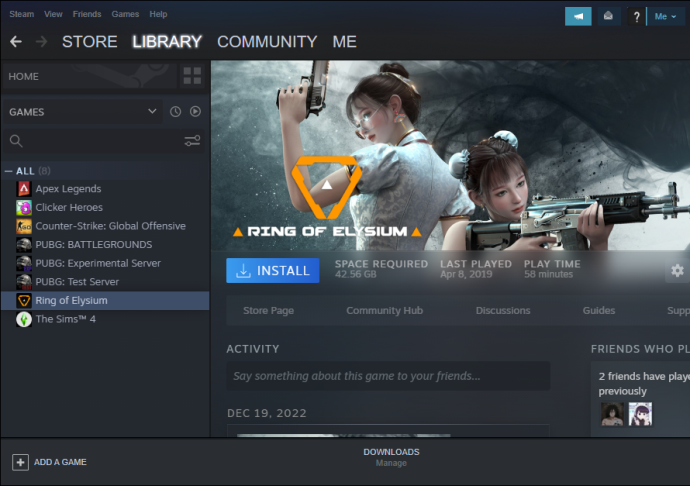
- Dubbelklicka på filen 'SAM.Picker.exe' för att installera SAM på ditt system. Observera att den andra körbara filen (SAM.Game.exe) är en körbar dummy som finns för att efterlikna spelet som du vill låsa upp prestationer för.
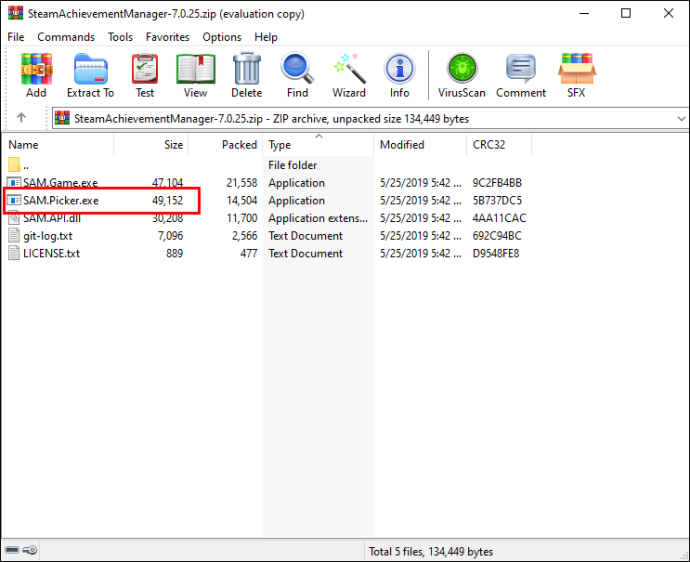
- Klicka på ikonen den skapar för att starta appen och vänta i några minuter medan den skannar ditt Steam-bibliotek efter spel.
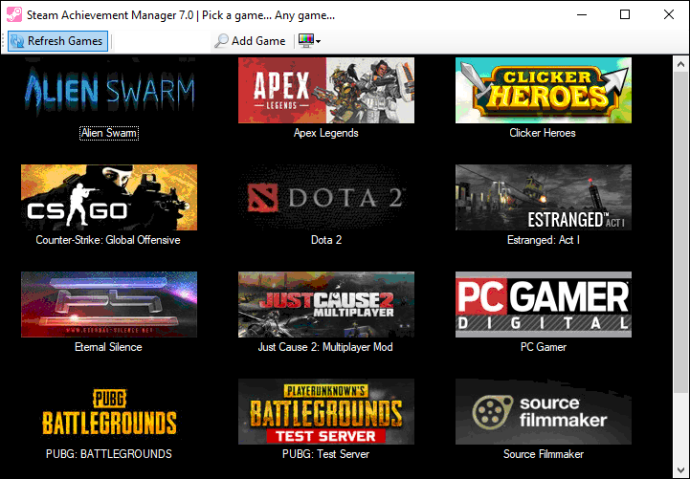
- Välj det spel du vill låsa upp prestationer för från listan som SAM presenterar för att få fram en lista över tillgängliga prestationer.
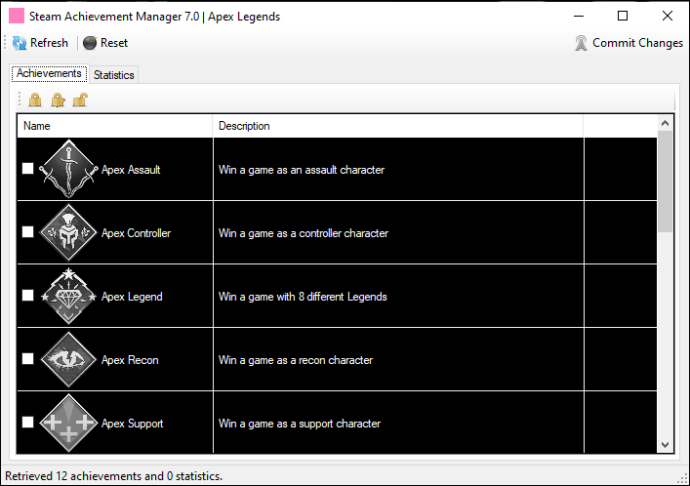
- Markera rutorna bredvid alla prestationer du vill låsa upp för spelet.
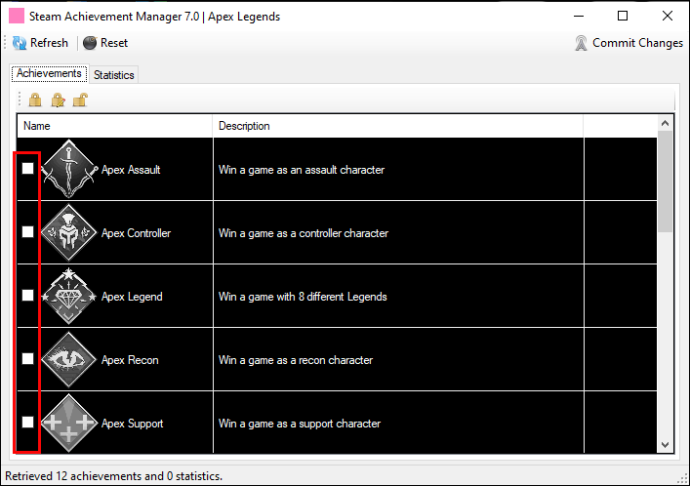
- Klicka på 'Bekräfta ändringar' för att låsa upp prestationerna på Steam.
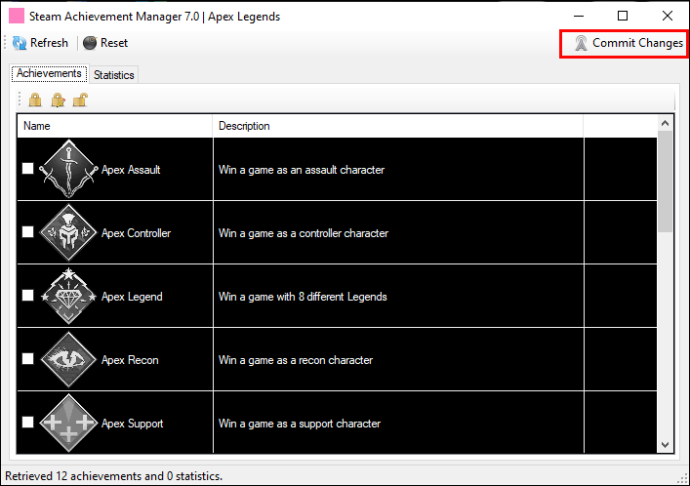
Så länge du har Steam igång medan du slutför dessa steg, bör du se dina olåsta prestationer pinga en efter en. Du kommer att se samma sak om du inte startade Steam innan processen men loggar in efter att du har valt en grupp prestationer att låsa upp.
Försök att begränsa antalet prestationer du låser upp till en utvald handfull eftersom att försöka få för många samtidigt kan fylla din Steam-sida med så många aviseringar att appen kraschar. Observera också att du kan använda stegen ovan för att låsa tidigare upplåsta prestationer för spel genom att ta bort bocken bredvid dem.
Hur man hittar spel manuellt med SAM
I sällsynta fall kan SAM misslyckas med att identifiera ett spel i ditt Steam-bibliotek som du vill låsa upp prestationer för. Tack och lov är appen kompatibel med Steams hela spelbibliotek, så du kan använda ett spels AppID för att lägga till det i din samling manuellt:
- Bege dig till SteamDB och klicka på förstoringsglasikonen längst upp till höger på skärmen.
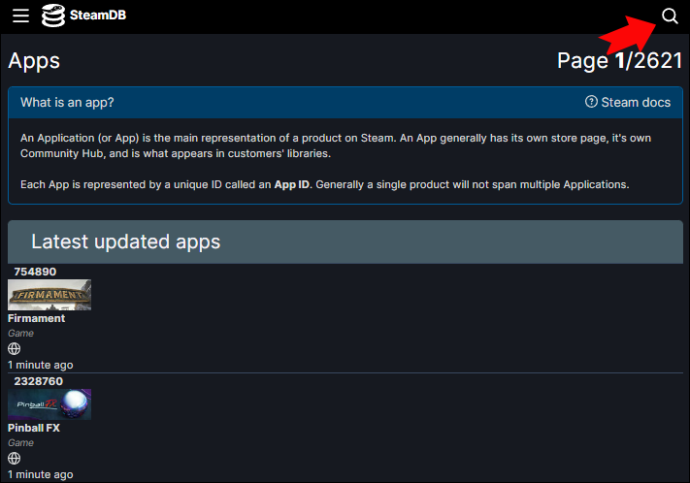
- Skriv ditt spels namn i sökfältet. Du bör se spelet dyka upp medan du skriver, så klicka på det för att öppna dess SteamDB-sida.

- Leta reda på spelets app-ID (det bör vara det första objektet i de listade detaljerna) och kopiera det eller skriv ner det.
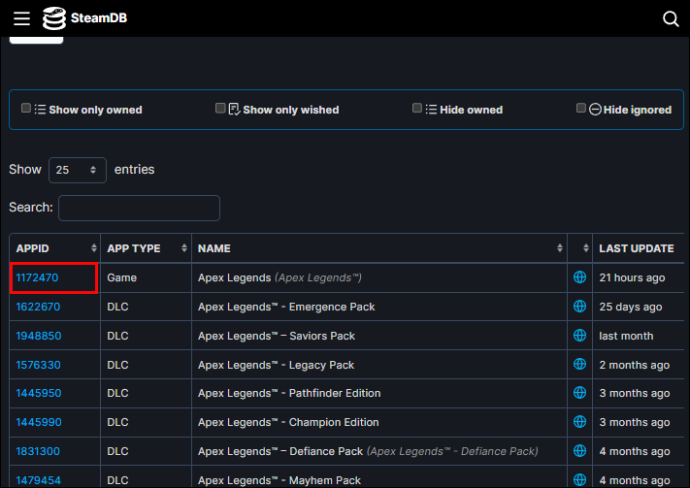
- Starta SAM och klistra in eller skriv ditt spels app-ID i det tomma fältet till höger om alternativet 'Uppdatera spel'.
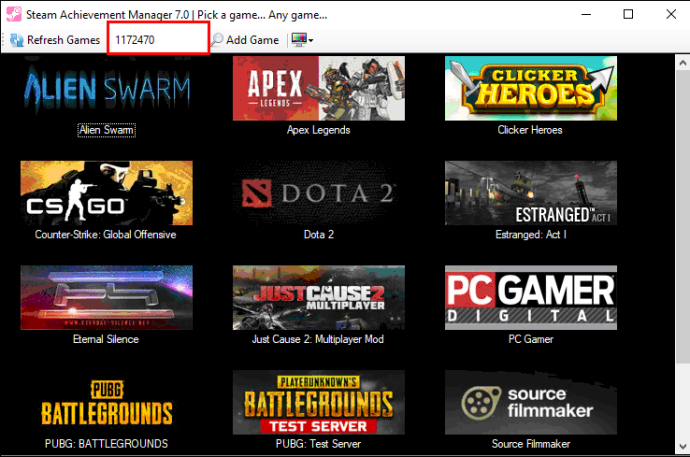
- Klicka på 'Lägg till spel' och SAM bör hitta spelet via dess app-ID och lägga till det i ditt bibliotek.
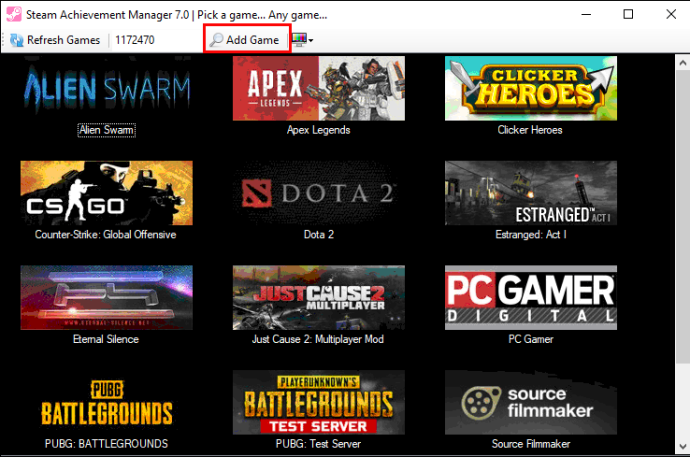
När du väl har lagt till ett spel bör du kunna låsa upp (och låsa) prestationer som du gör för spelen som SAM hittade automatiskt.
hur man hittar GPU på Windows 10
Kan användning av SAM leda till ett förbud?
Även om SAM vanligtvis är säker att använda, finns det vissa fall där användning av appen kan leda till ett spel eller Valve Anti-Cheat (VAC) förbud.
Till exempel kan några av de tidigare versionerna av SAM utlösa VAC-förbud i VAC-skyddade spel om du försöker köra appen samtidigt som du spelar spelet. Den enkla vägen runt detta är att bara använda SAM när du är ute ur ett spel, även om vissa kanske ser potentialen med ett VAC-förbud som en tillräckligt stor risk för att undvika programvaran.
Vissa utvecklare knyter belöningar i spelet (som kosmetika eller vapen) till sina prestationer. Att använda SAM för att låsa upp dessa typer av prestationer kan leda till att spelutvecklaren utfärdar ett spelförbud, vilket hindrar dig från att spela programvaran, även om sådana fall är sällsynta.
Slutligen kan alla som har en profil på en prestationsspårningswebbplats som rangordnar användare baserat på antalet prestationer de har uppleva problem med dessa webbplatser. Steam Hunters är ett bra exempel. Även om webbplatsen sällan förbjuder SAM-användare, markerar den prestationer som den upptäcker låstes upp med SAM och ogiltigförklarar alla tidpunkter (tillsammans med annan data) relaterade till dessa prestationer. Kort sagt, andra Steam Hunters-användare kommer att se att du har fuskat, eller åtminstone använt SAM för att kringgå den normala metoden för att låsa upp en prestation, på din profil.
Lås upp prestationer utan att spela spelet
SAM är en intressant programvara eftersom det är uppenbart att spelare kan använda det för att missbruka Steams prestationssystem, och ändå verkar Steam sällan (om någonsin) vidta åtgärder mot de som använder det. Naturligtvis har appen vissa legitima användningsområden, som att låsa upp buggade prestationer. Men många som använder SAM gör det för att låsa upp prestationer de inte har tjänat.
Vi är intresserade av dina åsikter om SAM. Tycker du att Steam bör vidta hårdare åtgärder mot SAM-användare, eller är du okej med att folk kan låsa upp vilken prestation de vill? Låt oss veta vad du tycker i kommentarsfältet nedan.









